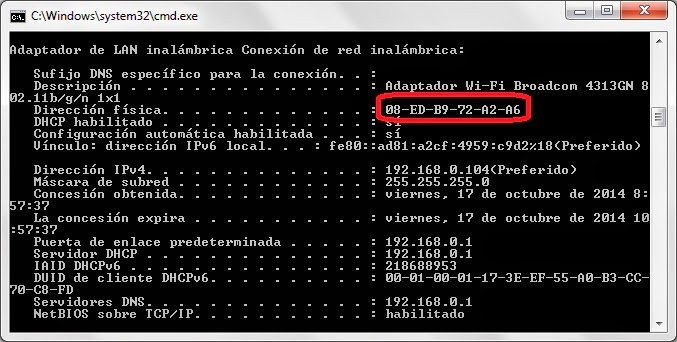
MAC manzili bo’yicha qidirish haqida malumot
Barcha foydalanuvchilar qurilmaning MAC manzili nima ekanligini bilishmaydi, lekin Internetga ulangan har bir kompyuterda bitta mavjud. MAC manzili ishlab chiqarish bosqichida har bir qurilmaga tayinlangan jismoniy identifikatordir. Ushbu manzillar takrorlanmaydi, shuning uchun qurilmaning o’zini, uning ishlab chiqaruvchisini va undan foydalanadigan tarmoq IP-ni aniqlash mumkin. Aynan shu mavzu haqida bugungi maqolamizda gaplashmoqchimiz.
MAC manzili bo’yicha qidirish
Yuqorida aytib o’tilganidek, biz ko’rib chiqayotgan identifikator tufayli ishlab chiquvchi va IP aniqlanadi. Ushbu protseduralarni bajarish uchun sizga faqat kompyuter va bir nechta qo’shimcha vositalar kerak bo’ladi. Hatto tajribasiz foydalanuvchi ham ko’rsatilgan harakatlarni bajara oladi, ammo biz hech kimda qiyinchiliklarga duch kelmasligi uchun batafsil qo’llanmalarni taqdim qilmoqchimiz.
Shuningdek qarang: Kompyuteringizning MAC manzilini qanday ko’rish mumkin
MAC manzili bo’yicha IP-manzilni qidiring
Men MAC uchun IP-manzilni o’rnatishdan boshlamoqchiman, chunki tarmoq uskunasining deyarli har bir egasi bu vazifaga duch keladi. Sizning qo’lingizda jismoniy manzilingiz bor, lekin guruhdagi qurilmani ulash yoki topish uchun sizga uning tarmoq raqami kerak bo’ladi. Bunday holda, bunday topilma amalga oshiriladi. Bunday holda, faqat klassik Windows ilovasi ishlatiladi «Buyruqlar satri» yoki barcha amallarni avtomatik ravishda bajaradigan maxsus skript. Agar siz ushbu turdagi qidiruvdan foydalanishingiz kerak bo’lsa, quyidagi havoladagi boshqa maqolamizda tasvirlangan ko’rsatmalarga e’tibor berishingizni tavsiya qilamiz.
Batafsil o’qing: MAC manzili bo’yicha qurilma IP-ni aniqlang
Agar IP orqali qurilmani izlash muvaffaqiyatsiz bo’lsa, qurilmaning tarmoq identifikatorini topishning muqobil usullarini ko’rib chiqadigan alohida materiallarga qarang.
Shuningdek qarang: Birovning kompyuteri/printeri/routerining IP-manzilini qanday aniqlash mumkin
MAC manzili bo’yicha ishlab chiqaruvchini qidiring
Birinchi qidiruv opsiyasi juda oddiy edi, chunki asosiy shart faqat tarmoqdagi uskunaning faol ishlashi edi. Ishlab chiqaruvchini jismoniy manzil orqali aniqlash uchun hamma narsa foydalanuvchining o’ziga bog’liq emas. Rivojlanish kompaniyasining o’zi barcha ma’lumotlarni tegishli ma’lumotlar bazasiga kiritishi kerak, shunda ular jamoatchilikka ochiq bo’ladi. Shundan keyingina maxsus kommunal xizmatlar va onlayn xizmatlar ishlab chiqaruvchini tan oladi. Biroq, bu masala bo’yicha batafsil ma’lumotni osonroq o’qishingiz mumkin. Ushbu material onlayn xizmat bilan ham, maxsus dasturiy ta’minot bilan ham usuldan foydalanadi.
Batafsil o’qing: MAC manzili bo’yicha ishlab chiqaruvchini qanday aniqlash mumkin
Routerda MAC manzili bo’yicha qidiring
Ma’lumki, har bir yo’riqnoma individual veb-interfeysga ega, u erda siz barcha parametrlarni tahrirlashingiz, statistika va boshqa ma’lumotlarni ko’rishingiz mumkin. Bundan tashqari, barcha faol yoki ilgari ulangan qurilmalar ro’yxati ham ko’rsatiladi. Barcha ma’lumotlar orasida MAC manzili ham mavjud. Bu qurilma nomi, joylashuvi va IP-ni aniqlashni osonlashtiradi. Router ishlab chiqaruvchilari ko’p, shuning uchun biz D-Link modellaridan birini misol sifatida olishga qaror qildik. Agar siz boshqa kompaniyaning marshrutizatoriga ega bo’lsangiz, veb-interfeysdagi barcha komponentlarni batafsil ko’rib chiqish orqali bir xil elementlarni topishga harakat qiling.
Quyidagi ko’rsatmalar faqat qurilma allaqachon routeringizga ulangan bo’lsa ishlatilishi mumkin. Hech qanday aloqa o’rnatilmagan bo’lsa, bunday qidiruv hech qachon muvaffaqiyatli bo’lmaydi.
- Foydalanish uchun qulay veb-brauzerni ishga tushiring va qidiruv satriga kiriting
192.168.1.1yoki192.168.0.1veb-interfeysga o’ting. - Kirish uchun foydalanuvchi nomingiz va parolingizni kiriting. Odatda, sukut bo’yicha, ikkala shakl ham mazmunli
admin, lekin har bir foydalanuvchi buni veb-interfeys orqali mustaqil ravishda o’zgartirishi mumkin. - Sizga qulay bo’lishi uchun menyu nomlarida harakat qilishni osonlashtirish uchun tilni rus tiliga o’zgartiring.
- Bo’limda «Davlat», toifani qidiring «Tarmoq statistikasi» , bu erda siz barcha ulangan qurilmalar ro’yxatini ko’rasiz. U erda kerakli MAC-ni toping va IP-manzilni, qurilma nomini va joylashuvini aniqlang, agar bunday funksiya yo’riqnoma ishlab chiquvchilari tomonidan taqdim etilgan bo’lsa.
Endi siz MAC manzillarini qidirishning uch turi bilan tanishsiz. Taqdim etilgan ko’rsatmalar jismoniy raqam yordamida qurilma yoki uning ishlab chiqaruvchisining IP-manzilini aniqlashga qiziqqan barcha foydalanuvchilar uchun foydali bo’ladi.
Texnologiyalar, Windows echimlari
MAC manzili bo’yicha qidirish